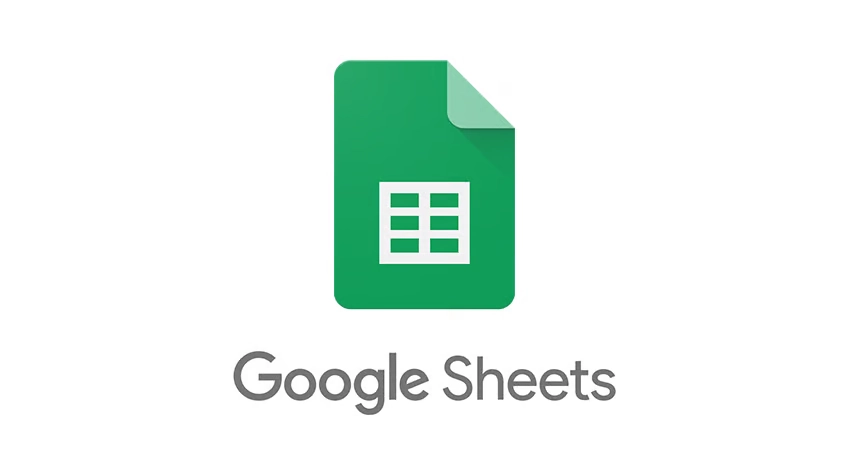Sur Excel, on peut régler la zone d’impression (zone qui sera imprimée) directement depuis l’onglet « Mise en page » ou la barre de recherche. Mais comment régler la zone d’impression sur Google Sheets ?
Régler la zone d’impression sur Google Sheets
Mauvaise nouvelle, l’option zone d’impression n’est pas directement disponible sur Google Sheets mais une manipulation existe permettant d’imprimer la zone souhaitée. Pour cela :
- Sélectionner les cellules que vous souhaitez imprimer (votre zone d’impression)
- Puis cliquez sur « Fichier », « Imprimer »
- Dans « Imprimer » à la place de « Feuille actuelle », choisissez « Cellules sélectionnées »
Ça y est, vous avez pu choisir votre zone d’impression sur Google Sheets ! À noter que contrairement à Excel, cette zone n’est pas définie, elle est à choisir lors de chaque impression.
Commentez pour toute remarque ou question sur le réglage de la zone d’impression dans Google Sheets.